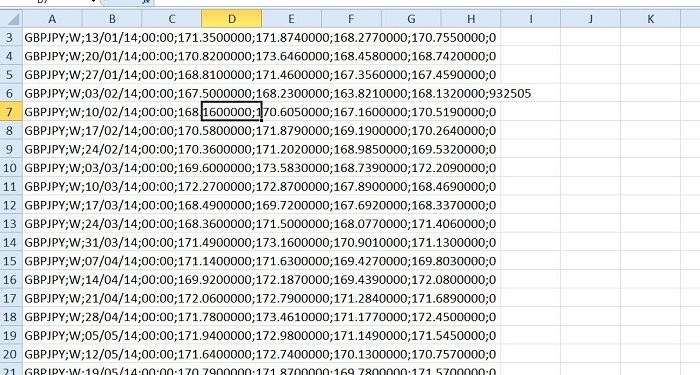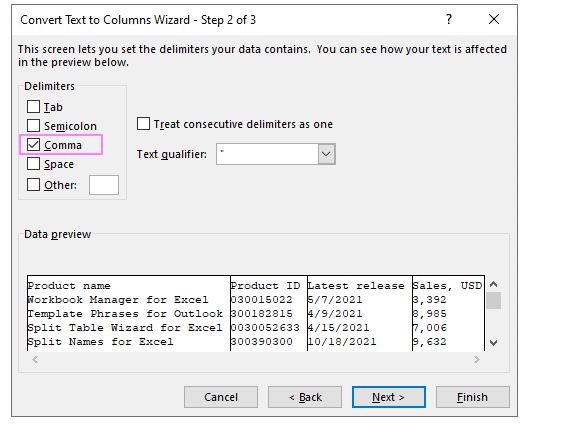Có phải bạn đang gặp lỗi mở file CSV không chia cột? Đọc ngay bài viết của Trùm Thủ Thuật để biết cần phải làm gì để khắc phục sự cố này nhé!
Để mở những file CSV thường hơi phức tạp hơn một chút so với những file thông thường. Đã có nhiều trường hợp gặp lỗi khi mở file CSV. Trong đó, lỗi mở file CSV không chia cột cũng là một sự cố hết sức phổ biến. Trong mục thủ thuật văn phòng hôm nay, Trùm Thủ Thuật sẽ đề xuất các phương án để khắc phục tình trạng này.
Hướng dẫn chi tiết cách khắc phục lỗi mở file CSV không chia cột
Đã có không ít người dùng gặp phải tình trạng khi mở tệp csv trong Excel thì mọi dữ liệu đều xuất hiện trong một cột duy nhất. “Thủ phạm” chủ yếu thường là do dấu phân cách trong file không trùng với thiết lập mặc định của Excel trên máy bạn. Dưới đây là các cách sửa lỗi file CSV không chia cột như sau:
1/ Tiến hành thay đổi dấu phân cách trong tệp CSV
Như admin đã chia sẻ ngay từ đầu, nguyên nhân là do dấu phân cách không trùng nhau. Vì vậy, để Excel đọc CSV với một dấu phân cách khác, anh em có thể xác định dấu phân cách trực tiếp trong tệp đó.
Trước tiên, anh em mở tệp bằng Notepad > Sau đó, thêm văn bản bên dưới vào dòng đầu tiên. Anh em cần lưu ý rằng nó phải là một dòng riêng biệt trước bất cứ dữ liệu nào khác:
- Muốn phân tách bằng dấu phẩy, bạn thêm: sep=,
- Muốn phân tách bằng dấu chấm phẩy, bạn thêm: sep=;
Nếu thực hiện tương tự thì anh em có thể thiết lập bất kỳ dấu phân cách tùy chỉnh nào khác mà chỉ cần nhập dấu phân cách sau dấu bằng là được nhé! Khi đã xác định được dấu phân cách thích hợp, anh em chỉ cần mở tệp theo cách thông thường từ chính Excel hoặc từ Windows Explorer là xong nha.
Ví dụ như hình dưới đây:
2/ Tiến hành chia ô bằng tính năng Text to Columns
Nếu như dữ liệu của bạn đã được chuyển sang Excel, bạn có thể khắc phục bằng cách mở file CSV bằng “Text to Columns” trong Excel như sau:
- B1: Mở file CSV bình thường trong Excel kể cả khi file hiển thị gộp vào một cột.
- B2: Sau đó, bạn chọn vào cột A (nơi chứa toàn bộ dữ liệu) > Tiếp tục nhấn vào tab Data > Bạn nhấn Text to Columns.
- B3: Ở đây, bạn chọn Delimited > Nhấn Next > Tick vào dấu phân cách phù hợp:
- Thông thường sẽ là Comma (,) nếu file chuẩn quốc tế.
- Hoặc Semicolon (;) nếu như file dùng dấu chấm phẩy.
- B4: Chọn sau thì bạn nhấn Finish để hoàn tất. Dữ liệu sẽ được chia cột ngay sau đó.
3/ Mở file CSV bằng Import (nhập dữ liệu)
Thêm một cách khác nữa để khắc phục tình trạng mở file CSV không chia cột là bạn mở bằng cách nhập dữ liệu, các bước tiến hành như sau:
- B1: Bạn cũng mở Excel lên và lưu ý là mở phần mềm chứ không mở file CSV trực tiếp.
- B2: Tại Excel đang mở, bạn nhấn vào tab Data > Nhấn chọn From Text/CSV.
- B3: Tiếp tục chọn file CSV cần mở.
- B4: Trong cửa sổ hiện ra, Excel sẽ hiển thị bản xem trước và cho bạn chọn Encoding và Delimiter (dấu phân cách) > Lúc này, bạn cần chọn đúng delimiter (ví dụ: Comma, Semicolon…).
- B5: Chọn xong thì bạn nhấn Load để nhập vào Excel đã chia cột chuẩn là được nhé!
TẠM KẾT
Trên đây chính là 3 cách hàng đầu khi xảy ra lỗi mở file CSV không chia cột. Mặc dù không có quá nhiều giải pháp nhưng đã có nhiều bạn áp dụng biện pháp này và giải quyết lỗi thành công. Chúc bạn cũng xử lý được theo hướng dẫn của mình và đừng quên xem thêm nhiều thủ thuật khác của admin để việc dùng các phần mềm văn phòng dễ dàng hơn nha.
XEM THÊM